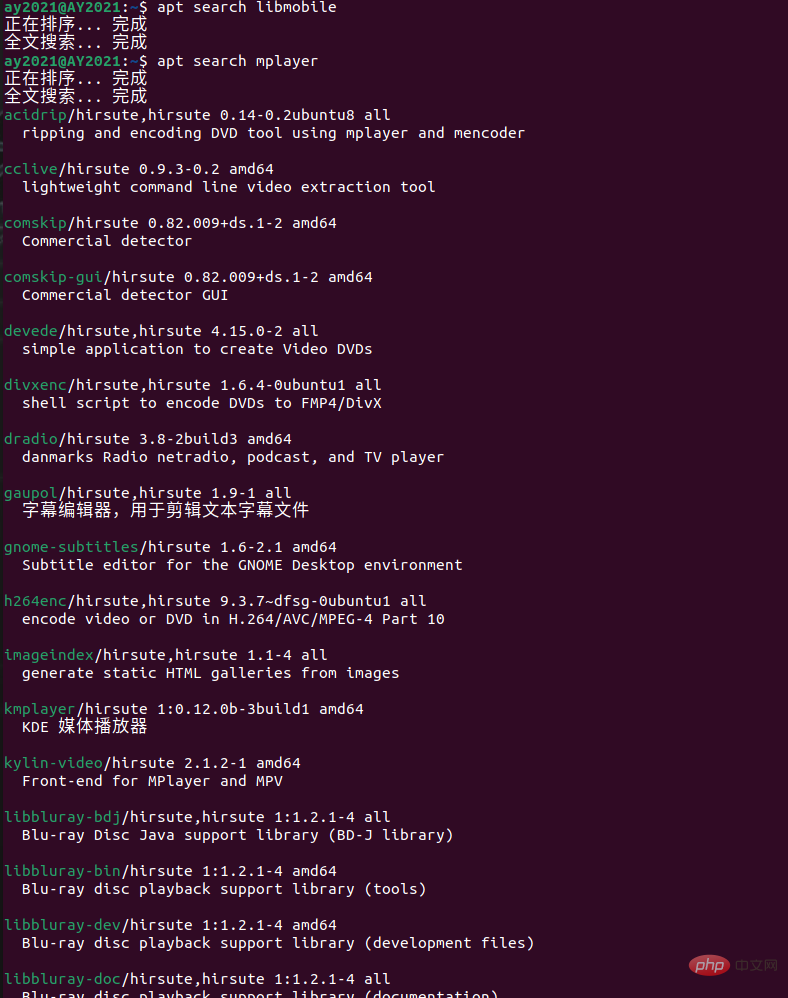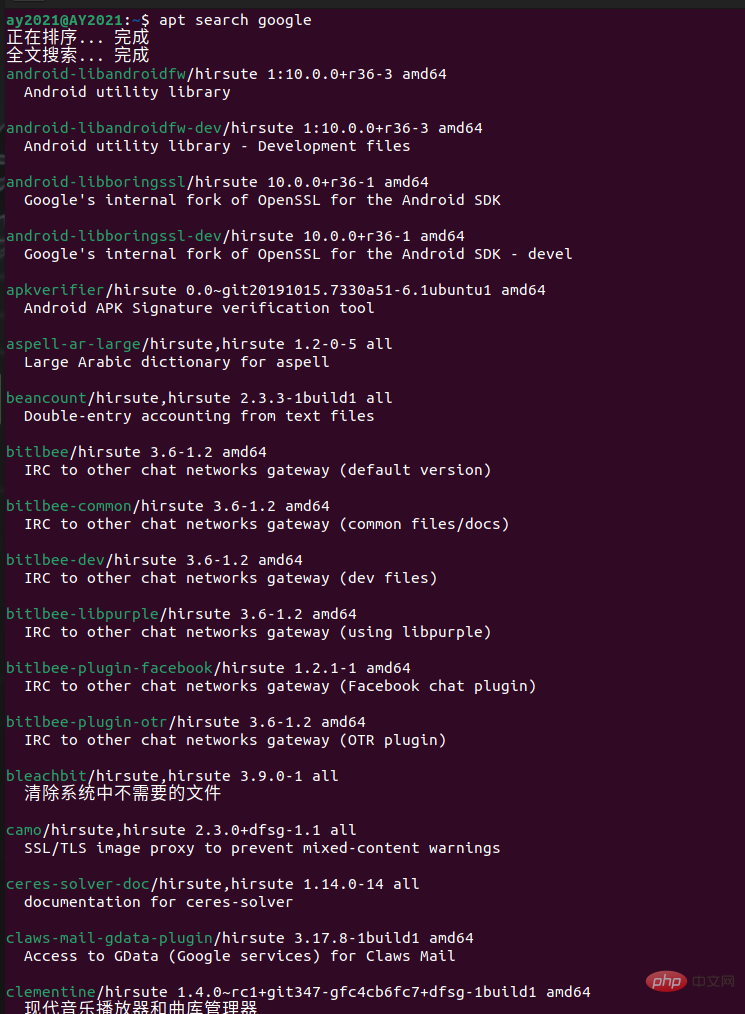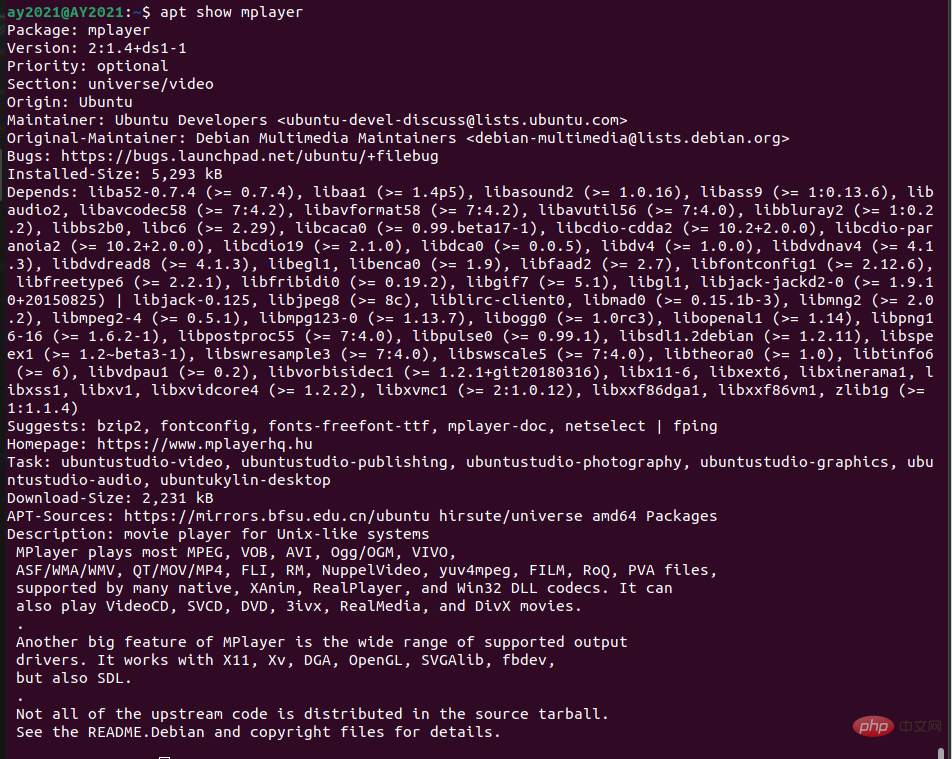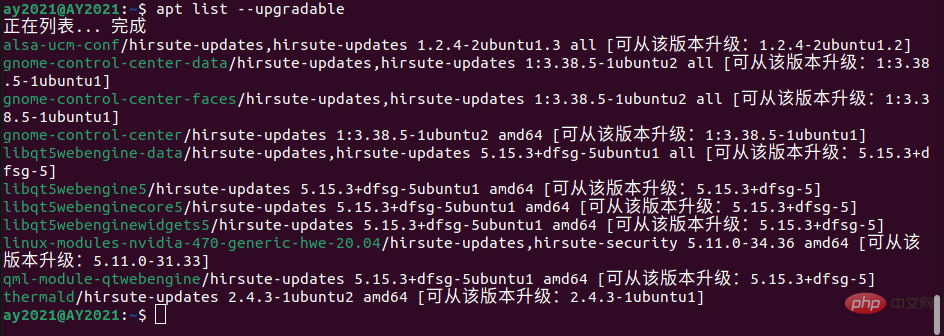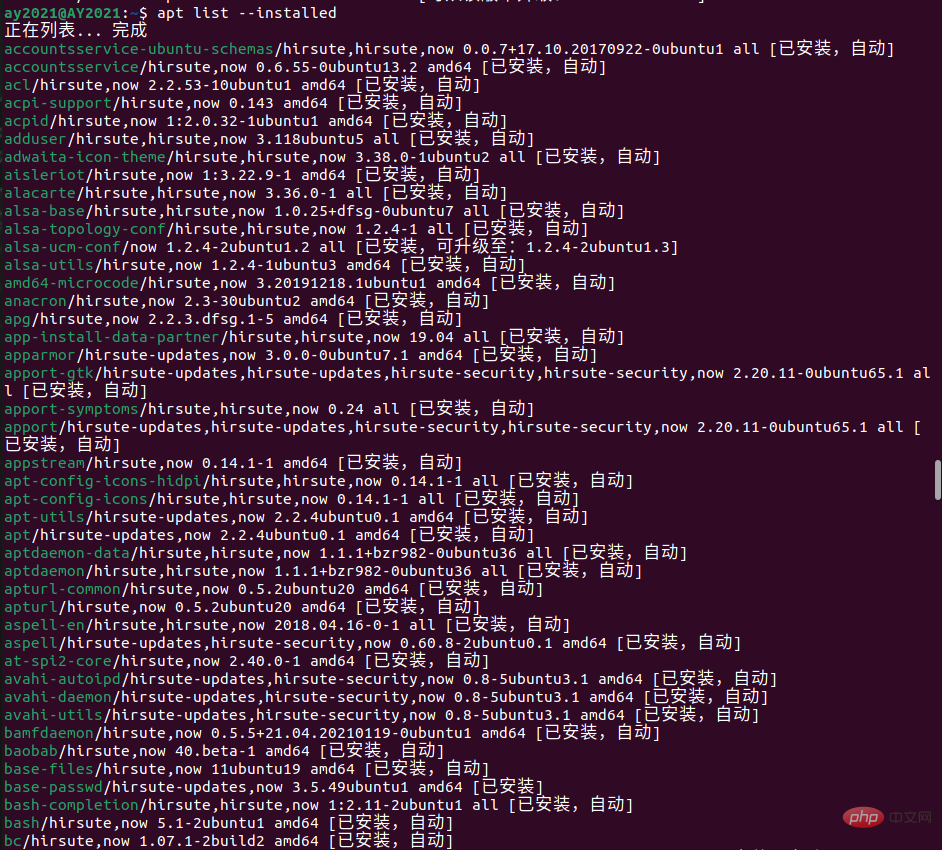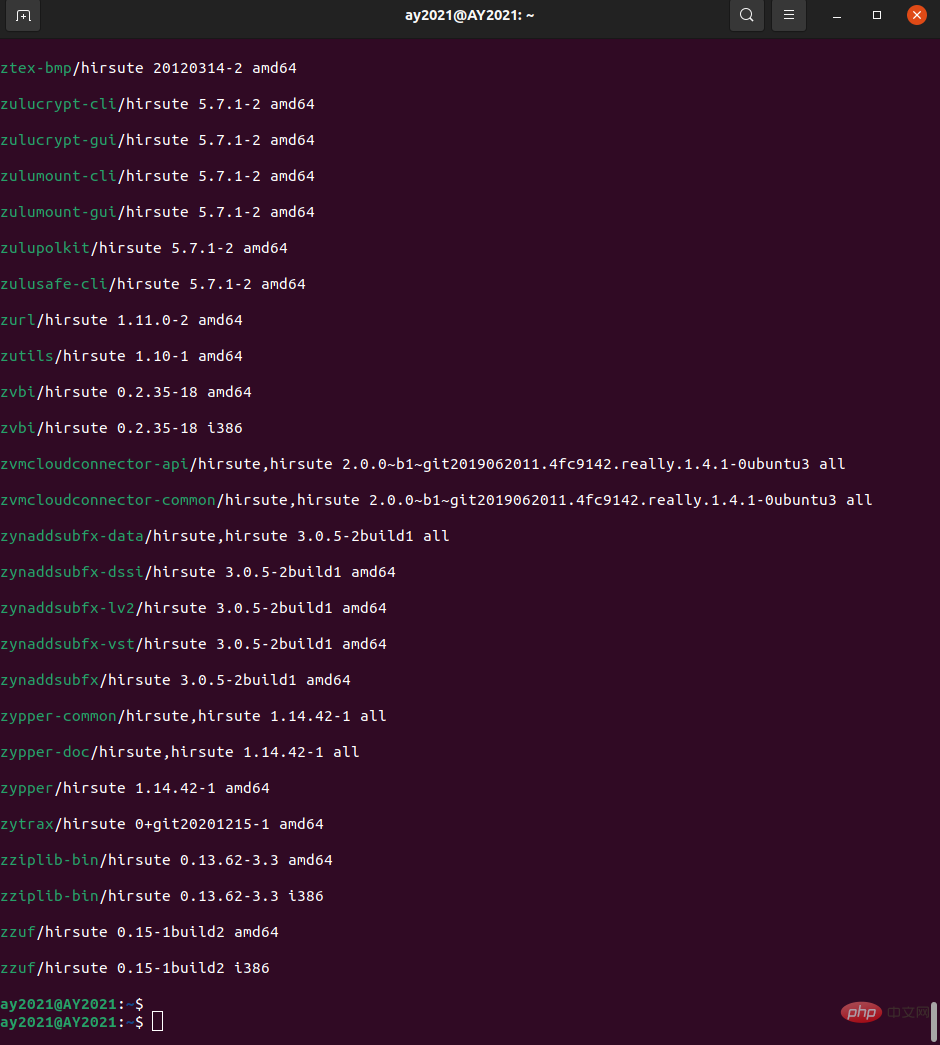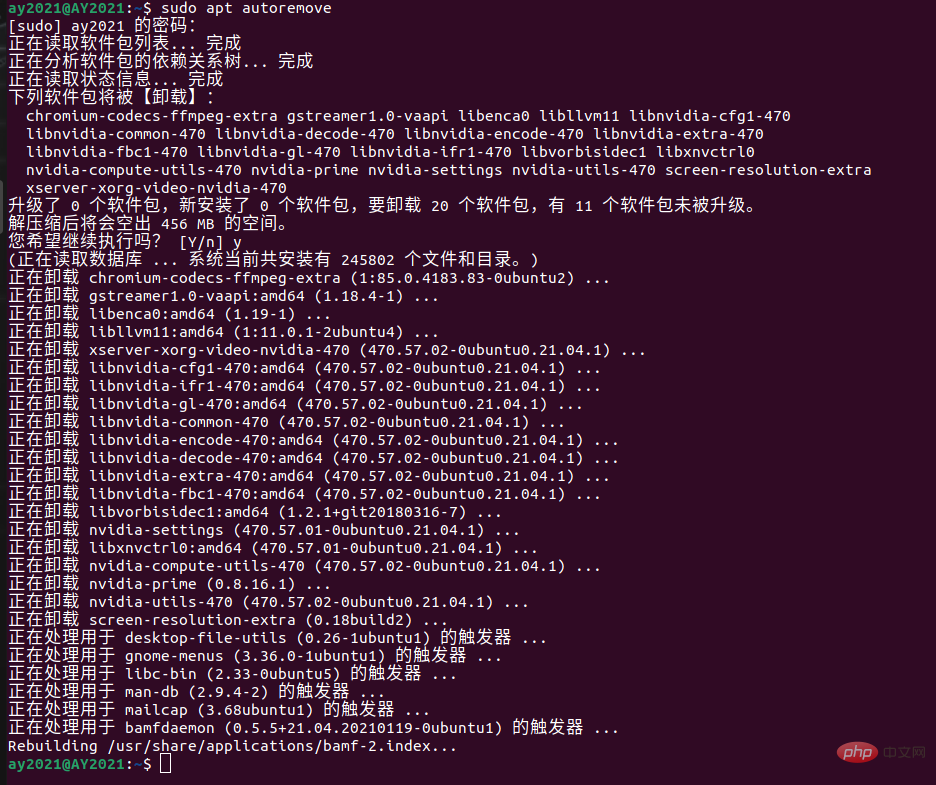ホームページ >運用・保守 >Linuxの運用と保守 >Linux aptとは何ですか
Linux aptとは何ですか
- 青灯夜游オリジナル
- 2023-04-10 17:11:054268ブラウズ
APT は、Linux システムでのソフトウェア パッケージ管理ツールで、バイナリまたはソース コード形式でソフトウェア パッケージを自動的にダウンロード、構成、インストールできます。ほとんどの apt コマンドは、sudo 権限を持つユーザーとして実行する必要があります。 APT は当初、deb 形式のソフトウェア パッケージを処理するために使用される dpkg のフロント エンドとして設計されましたが、APT-RPM 組織による修正を経て、APT は RPM パッケージを管理するために RPM をサポートするシステムにインストールできるようになりました。

このチュートリアルの動作環境: Ubuntu 21.04 システム、Dell G3 コンピューター。
Linux コマンド ラインから特定のソフトウェアをインストールする場合は、次のコマンドをコマンド ラインに直接入力するだけです:
sudo apt-get update sudo apt-get install
このインストール方法は apt ツールを使用します インストールを実現するには、apt とは具体的に何でしょうか?
1. APT ツール
APTAdvanced Packaging T# の完全名##ool 、つまり Advanced Packaging Tool は、Linux システムにおける ソフトウェア パッケージ管理ツール です。 APT は、ソフトウェア パッケージをバイナリまたはソース コード形式で自動的にダウンロード、構成、インストールすることにより、Unix システム上のソフトウェア管理プロセスを簡素化します。 Apt は次の目的で使用できます。
- アプリケーションのインストール
- アプリケーションの削除
- アプリケーションを保持する最新のアプリケーションとして
- #さらに多くの機能があります...
apt-get apt-cache apt-cdrom など、apt- で始まる複数のツールが含まれています。
簡単に言えば、APT は# のインストール、更新、管理、削除、検索を行う コマンド ライン ユーティリティ です ... ソフトウェアパッケージ 。ほとんどの apt コマンドは、sudo 権限 を持つユーザーとして実行する必要があります。
- apt は Ubuntu、Debian、および関連する Unix ディストリビューションに適していますが、redhat、centos には適していません...
# 2. APT の仕組み
APT はクライアント/サーバー システムです。まず、サーバー上のすべての deb パッケージ (deb - Debian ソフトウェア パッケージ形式のファイル拡張子) をコピーし、次に APT の分析ツール - genbasedir を使用して、各 deb パッケージのヘッダー情報に基づいてすべての deb パッケージを分析し、結果をファイルに記録します。ファイル - DEB インデックス リスト 。 APT サーバーの DEB インデックス リストはベース フォルダーに配置されます。 APT サーバーの deb パッケージが変更されたら、必ず genbasedir を使用して新しい DEB インデックス リストを生成してください。インストールまたはアップグレードする場合、クライアントはまず DEB インデックス リストを照会して依存関係のあるすべてのソフトウェア パッケージを取得し、それらをまとめてクライアントにダウンロードしてインストールする必要があります。
クライアントがソフトウェア パッケージをインストール、アップグレード、または削除する必要がある場合、クライアント コンピュータは DEB インデックス リストの圧縮ファイルを取得し、解凍して /var/state/apt/lists/ ディレクトリに配置します。 。クライアントが apt-get install または apt-get upgrade コマンドを使用すると、このフォルダー内のデータがクライアント コンピューターの DEB データベースと比較され、どの DEB がインストールされているか、インストールされていないか、またはアップグレードできるかがわかります。 クライアントは、定期的に パッケージ リスト をサーバーからダウンロードする必要があります。これは、apt ツールが実際には 利用可能なパッケージであるためです。データベース。インストール操作を実行するとき、apt-get ツールは、ローカル # の 利用可能なソフトウェア パッケージ データベース でターゲット ソフトウェアに関する関連情報を検索します。
# ソフトウェアをサーバーにダウンロードしてインストールします。したがって、通常はインストール前に、 sudo apt-get update を使用してローカル ソフトウェア パッケージ データベースを更新します。
######3. APT コマンド############ (1) apt-get 共通コマンド######| 説明 | |
|---|---|
| update | Updateローカル パッケージデータベース |
| #ソフトウェア パッケージをインストールします | ##sudo apt-get | --reinstall install
| システムが破損している、構成が正しくないなど、 ソフトウェア パッケージを再インストールします。ソフトウェアが正しく動作しなくなる原因となります... | sudo apt-get | upgrade
| Upgrade インストールされているすべてのパッケージ | ##sudo apt-get full-upgrade |
| フル アップグレードインストール済みソフトウェア パッケージ | ##sudo apt-get remove |
| 削除インストールされたソフトウェア パッケージ (削除されたソフトウェア パッケージとの依存関係があるが、ソフトウェア パッケージの構成ファイルは含まれないソフトウェア パッケージを含む) | sudo apt- get autoremove |
| Remove以前は他のソフトウェア パッケージに依存していましたが、現在は使用されていません ソフトウェア パッケージ | sudo apt-get purge |
| パッケージ (パッケージの ## を含む) を完全に削除します。 # 設定ファイル ) | ##sudo apt-get clean |
| ## に保存されます。 #パッケージの生成 list | |
| 検索 | ソフトウェア パッケージ |
| show < ;ソフトウェア名>#バージョン番号、インストール サイズ、依存関係などの | パッケージ固有の情報を表示します。|
| ##パラメータ##説明 |
自動応答
ソフトウェア パッケージをインストールするオプションは非常に便利です一部の自動インストール スクリプトで
| #-s | |
|---|---|
| #-q | quiet | インストール方法、複数の
| -q=# (# は数値を表し、サイレント レベルの設定に使用されます)。インストール プロセス中にあまり多くの画面出力を望まない場合に非常に便利です | -f |
| ##壊れた依存関係を修正 | #-dダウンロードのみ、インストールしないでください |
| -- reinstall##再インストール | すでにインストールされていますが、問題がある可能性があります ソフトウェア パッケージ|
| APT # のソフトウェア パッケージによって提供される 提案されたインストール## もインストールします。 |
四、使用 apt 命令管理基于 Debian 和 Ubuntu 的 Linux 发行版中的包我在本教程中使用 Ubuntu 21.04,但你可以使用任何其他基于 Debian/Ubuntu 的 Linux 发行版,例如 Linux Mint、elementary OS、Linux Lite 等。 apt 作用于可用包的数据库。如果数据库没有更新,系统将不知道是否有可更新的软件包可用。这就是为什么在任何 Linux 系统中进行了全新安装后,首先要更新存储库。 更新包数据库需要超级用户权限,因此您需要使用sudo。 sudo apt update 运行此命令看到从各种服务器检索的包信息:
更新软件包数据库后,就可以升级已安装的软件包。最方便的方法是升级所有具有可用更新的软件包。可以简单地使用以下命令: sudo apt upgrade 这将显示将要升级的所有软件包的数量和种类。
还有另一种方法可以使用以下命令提供完整升级: sudo apt full-upgrade
4.3、apt update 和 apt upgrade 的区别 虽然听起来像当执行 例如,如果你安装了 XYZ 包 1.3 版,则在 apt 更新后,数据库将知道有更新的 1.4 版可用。当你在 apt update 之后执行 apt upgrade 时,它会将已安装的软件包升级(或更新)到较新的版本。 这就是为什么使用此命令更新 Ubuntu 系统最快、最方便的原因: sudo apt update && sudo apt upgrade -y 如果已经知道包的名称,则可以使用以下命令进行安装: sudo apt install <package_name></package_name> 只需将 sudo apt install mplayer
可以使用自动完成功能。当不确定确切的包名称时,可以输入几个字母并按Tab,它会建议所有以这些字母开头的可用的包。例如: 注意是按Tab,而不是Enter! 使用自动完成功能查找具有给定名称的包: 不必一次只安装一个软件包。可以通过同时提供多个软件包名称来一次安装多个软件包: sudo apt install <package_1> <package_2> <package_3></package_3></package_2></package_1> 4.6、如果在已安装的软件包上运行 apt install 会怎样 这将只查看数据库,如果找到更新的版本,它会将已安装的软件包升级到较新的软件包。因此,使用它不会造成任何伤害,除非你不希望它升级。
如果由于某种原因你想安装一个包,但不想升级,如果它已经安装了。在这种情况下,你可以通过以下方式使用选项 sudo apt install <package_name> --no-upgrade</package_name>
如果你只想升级软件包但不想安装它(如果尚未安装),则可以使用以下命令执行此操作: sudo apt install <package_name> --only-upgrade</package_name>
默认情况下,将为应用程序安装存储库中可用的最新版本。但是如果不想安装最新版本,可以指定版本号。你需要知道要安装的确切版本号。 只需在包名称后添加 sudo apt install <package_name>=<version_number></version_number></package_name> 删除软件包就像安装它们一样简单。只需使用以下命令: sudo apt remove <package_name></package_name>
sudo apt purge <package_name></package_name> apt remove 和 apt purge 的区别
如果你习惯于 当你弄乱了程序的配置,你想从系统中完全清除它的痕迹再重新开始,清除会很有用。也可以在已删除的包上使用
这不是搜索包的最好方式。但是当你在寻找一些特定的库时,这很有用。只需将以下命令与所需的搜索词一起使用,就可以找到包含搜索词的所有包。 apt search <search></search>
如果你想在安装或删除软件包之前了解有关软件包的更多信息,可以使用以下命令: apt show <package_name></package_name> 这将显示有关给定包的信息,例如其依赖项、安装和下载大小、包的不同来源、包内容的描述等:
apt 命令有一个名为 list 的新选项。使用此命令,可以查看所有准备升级的较新版本的软件包: apt list --upgradable
apt list --installed
还有第三个选项,称为 apt list --all-versions
与 apt-get 不同,这里没有 clean 和 autoclean 命令。但是仍然可以使用 sudo apt autoremove 安装软件时会自动安装一些满足依赖关系的库和包。如果软件包被删除,这些自动安装的库和包虽然没有用,但仍会保留在系统中。可以使用此命令清除掉。
相关推荐:《Linux视频教程》 |
以上がLinux aptとは何ですかの詳細内容です。詳細については、PHP 中国語 Web サイトの他の関連記事を参照してください。


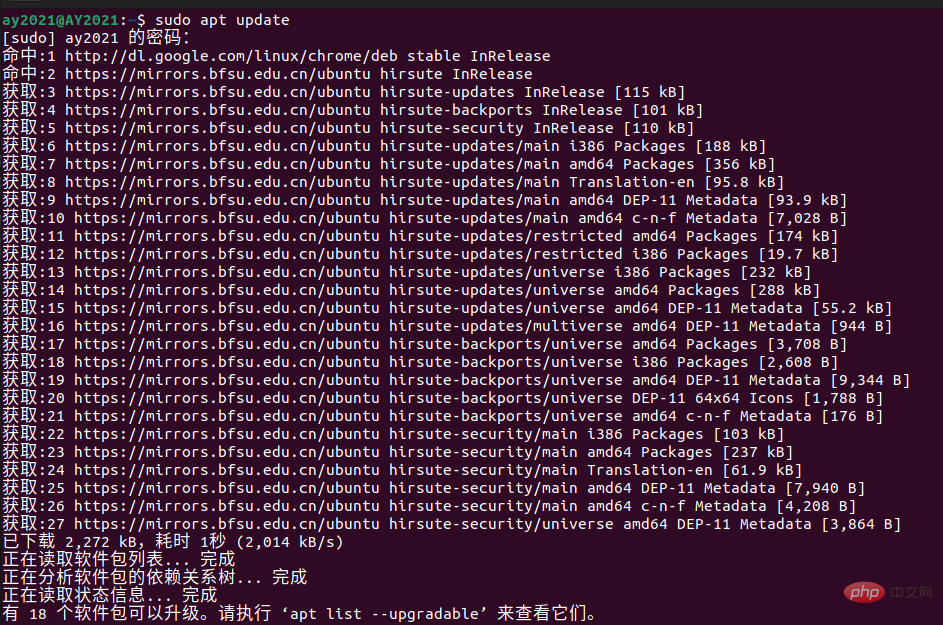
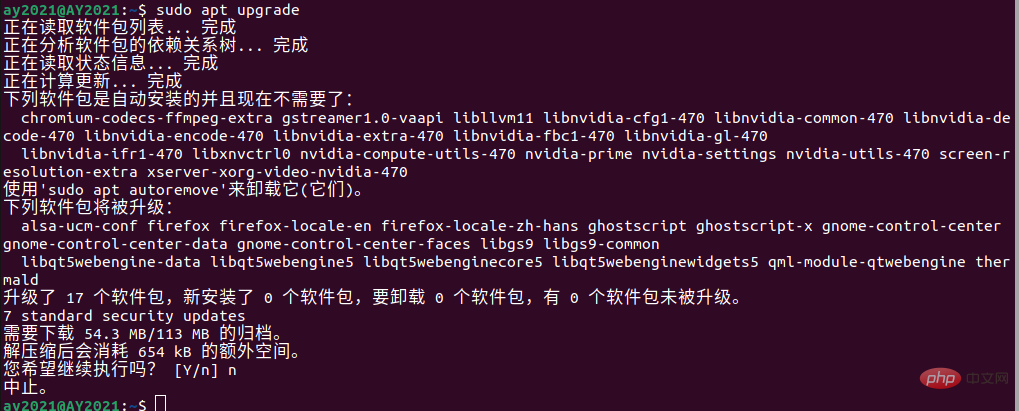
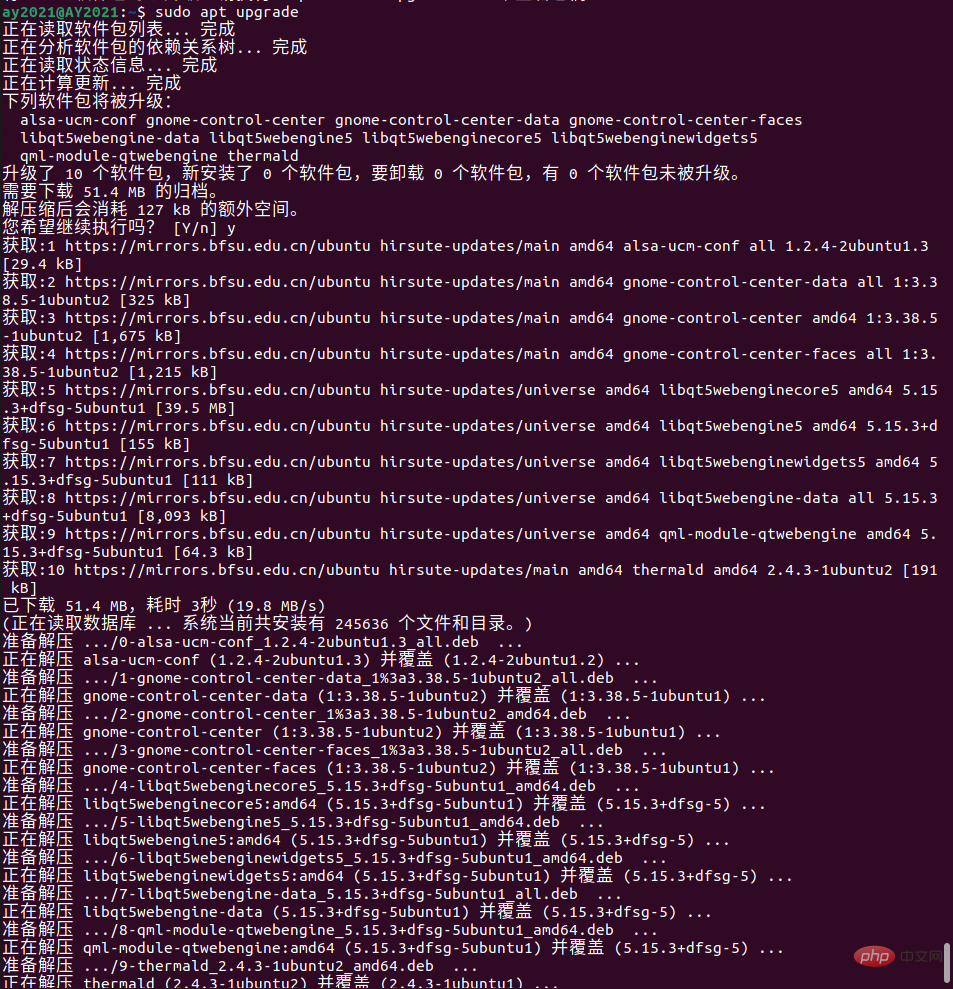
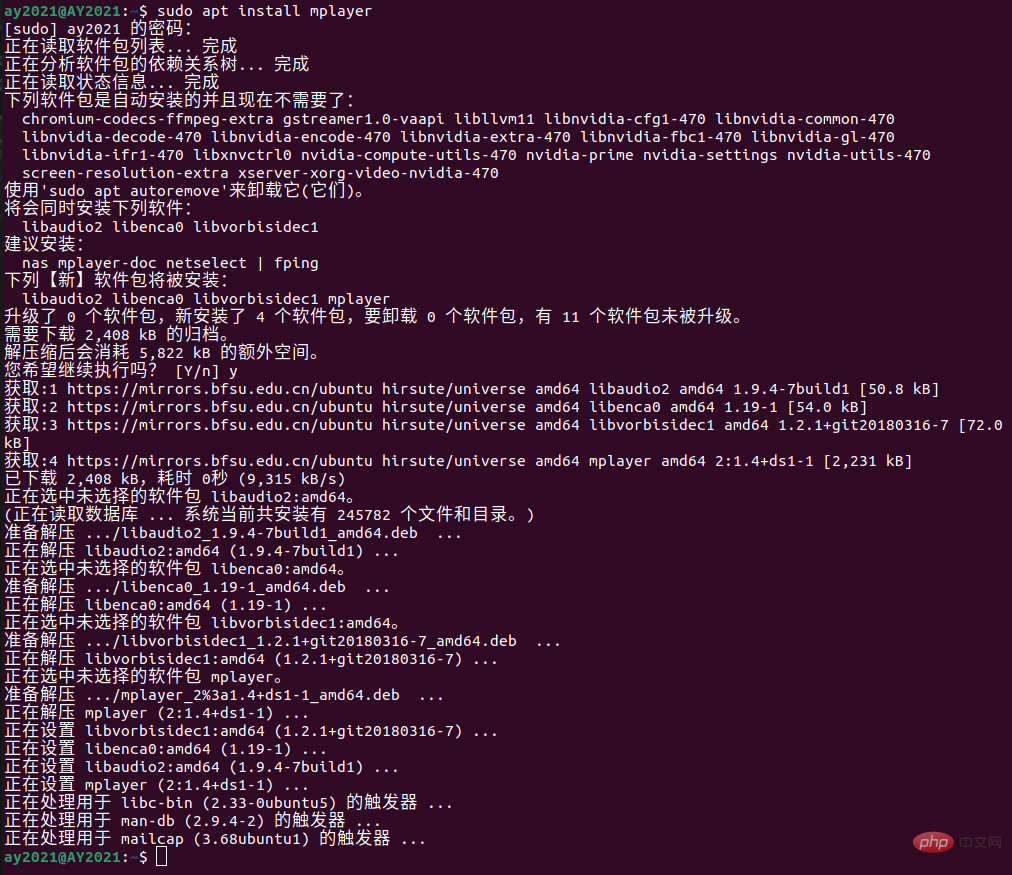
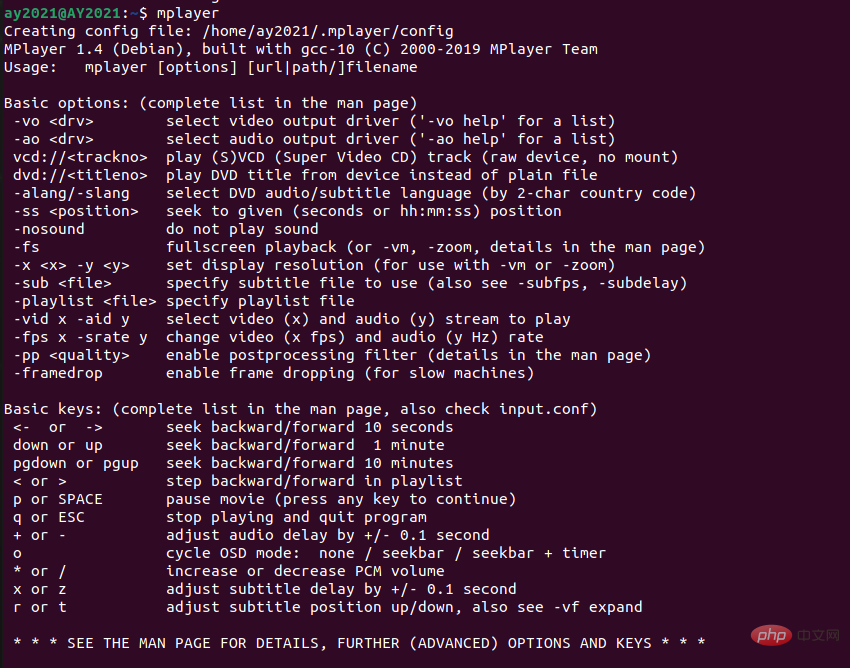
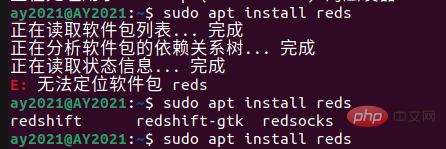
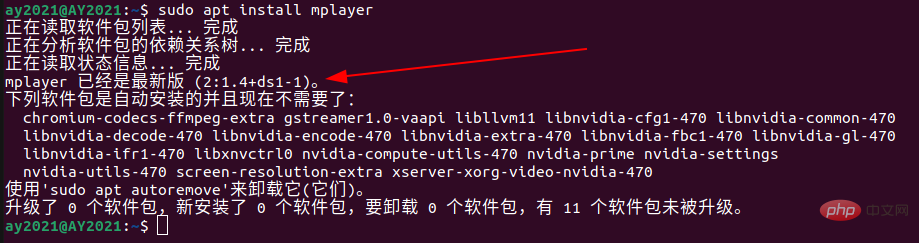
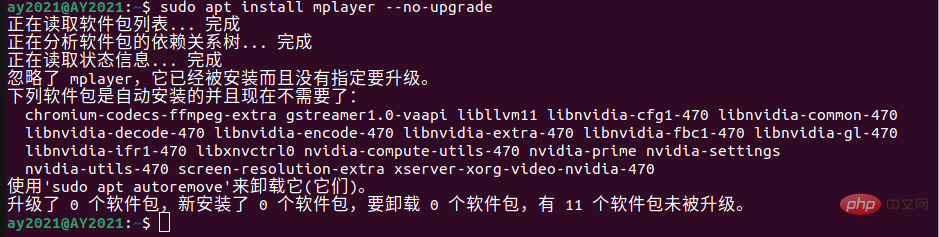
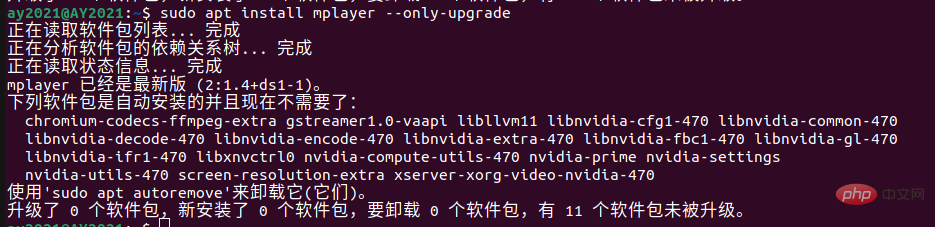
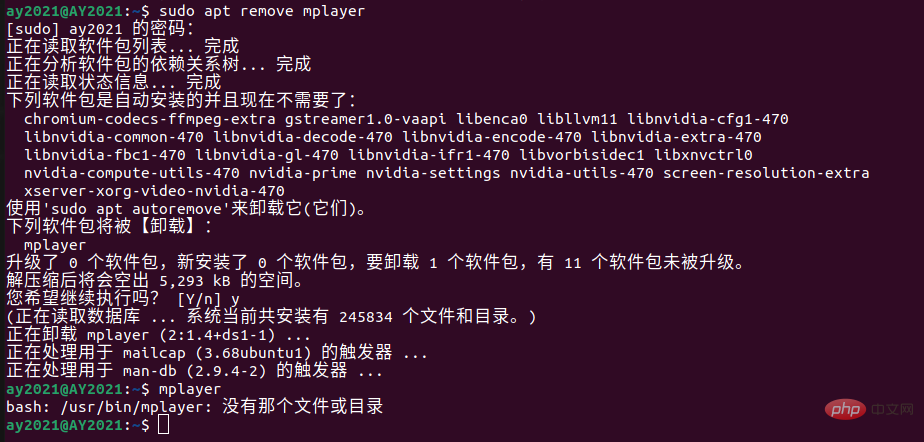
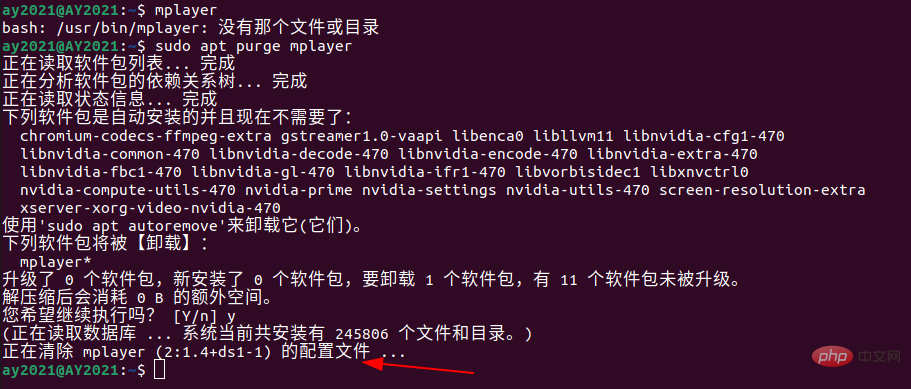 通常,
通常,